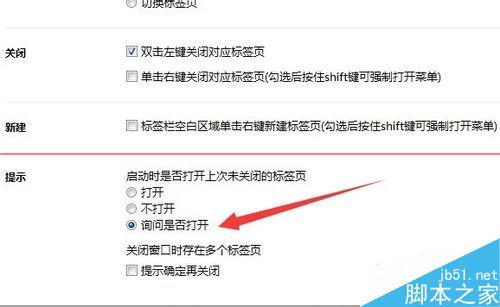淘宝浏览器怎么修改默认打开上次未关闭的页面?
发布时间:2017-01-04 来源:查字典编辑
摘要:淘宝浏览器在网上购物的时候,即安全又快速,但是最近出现了一个问题,每次打开淘宝浏览器的时候,总是自动打开上次未关闭的网页,还需要去再次去关闭...
淘宝浏览器在网上购物的时候,即安全又快速,但是最近出现了一个问题,每次打开淘宝浏览器的时候,总是自动打开上次未关闭的网页,还需要去再次去关闭这些网页,那么有没有办法让淘宝浏览器不再显示上次打开的网页吗,下面就让我们一起来看一下如何解决吧。
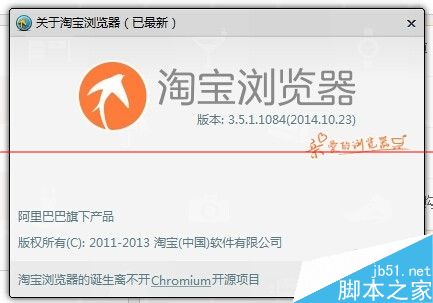
1、笔者记得有一次淘宝浏览器弹出提示,询问是否打开上次未关闭的标签,点击了“总是打开”按钮后,才导致淘宝浏览器打开后显示上次未关闭的标签,如果点击“永不打开”按钮的话,就不会这种情况了。
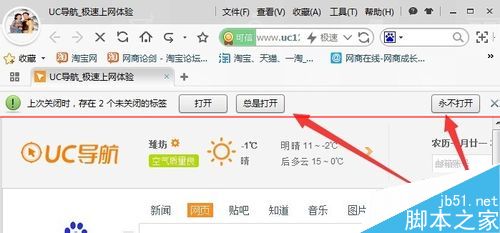
2、找到桌面上的淘宝浏览器图标,双击后运费淘宝浏览器

3、然后依次点击“工具/选项”菜单
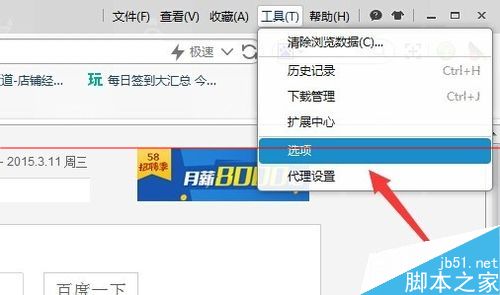
4、在打开的选项窗口中,找到左侧的标签页菜单项,然后点击该项
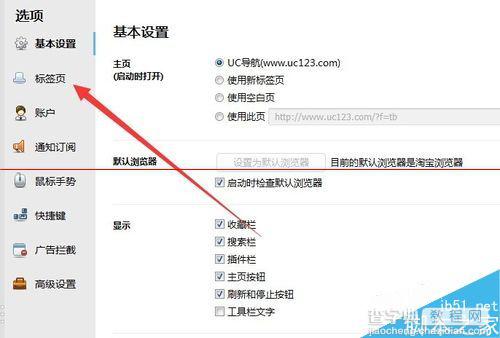
5、在窗口的右侧,找到“启动时是否打开上次未关闭的标签页”一项,选中下面的“不打开”选项,这样以后再打开淘宝浏览器的时候,就不会再打开上次未关闭的标签页了

6、如果你还想显示是否打开的提示,只需要选择下面的“询问是否打开”项,这样以后打开淘宝浏览器,就会提示是否打开未关闭的标签页面。